- Зохиолч Abigail Brown [email protected].
- Public 2024-01-31 08:40.
- Хамгийн сүүлд өөрчлөгдсөн 2025-10-04 22:49.
Юу мэдэх вэ
- Windows дээр: Insert > Зураг.-g.webp" />Insert дарна уу. Slide Show > Одоогийн… руу очиж GIF-г шалгана уу.
- Онлайн: Оруулах > Зураг > Энэ төхөөрөмж. Choose File-г сонгоод-g.webp" />Insert дарна уу.
- Mac дээр: > Зураг > Файлаас зураг оруулна уу.-g.webp" />Insert дарна уу. Slide Show > Одоогийн… руу очиж GIF-г шалгана уу.
Энэ нийтлэлд PowerPoint үзүүлэн дээр GIF-г хэрхэн нэмэх, мөн PowerPoint ашиглан GIF-г хэрхэн олох талаар тайлбарласан болно. Энэ нийтлэл дэх заавар нь PowerPoint 2019, 2016, 2013, 2010-д хамаарна; PowerPoint Online болон Microsoft 365-д зориулсан PowerPoint.
PowerPoint 2010 эсвэл шинэ хувилбарт-g.webp" />
- PowerPoint-г нээгээд-g.webp
-
Insert руу очоод Зураг дээр дарна уу.
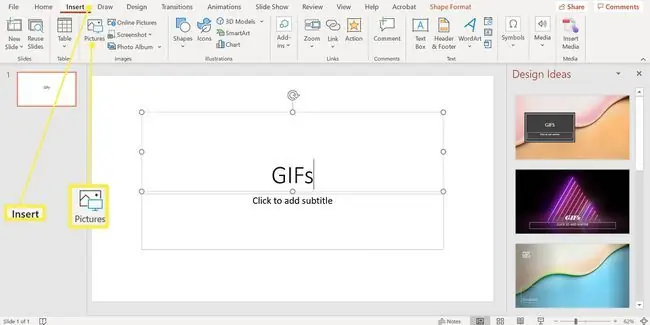
Image
- Зураг оруулах харилцах цонхны компьютер дээрх-g.webp" />Insert дээр дарна уу. PowerPoint-ийн зарим хувилбарт үүнийг Open гэж нэрлэж болно.
- Слайд шоу руу очоод GIF-г хөдөлгөөнт болгохын тулд Слайд харуулах эхлэх бүлгийн Одоогийн слайдаас-г сонго.
Insert руу очоод Зураг дээр дарна уу.
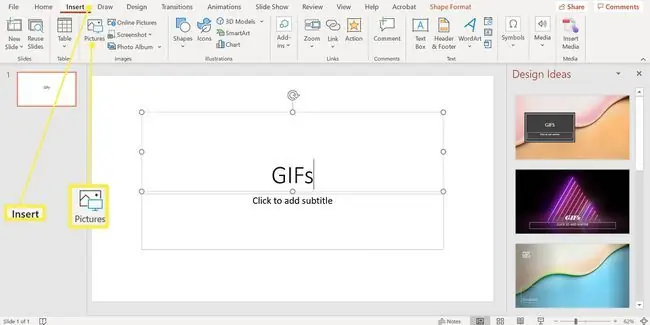
Таныг үзүүлэнг тоглуулах үед-g.webp
Mac-д зориулсан PowerPoint дээр хэрхэн-g.webp" />
PowerPoint-н Mac хувилбарт-g.webp
- PowerPoint-г нээгээд-g.webp
- Оруулах руу очих.
-
Зураг-г сонгоод Файлаас зураг-г сонго.

Image - Компьютер дээрх-g.webp" />Insert-г сонгоно уу.
-
Анимацийг үзэхийн тулд Слайд шоу руу очоод Одоогийн слайдаас тоглуулах-г сонгоно уу.
Таныг үзүүлэнг тоглуулах үед-g.webp
PowerPoint Online-д-g.webp" />
Хэдийгээр дээд зэрэглэлийн ширээний хувилбарууд шиг бат бөх биш ч гэсэн та PowerPoint Online-д-g.webp
- Microsoft бүртгэлдээ онлайнаар нэвтэрч, PowerPoint руу очно уу.
-
Insert > Зураг > Энэ төхөөрөмж руу очно уу. Зураг оруулах харилцах цонх нээгдэнэ.

Image - Файл сонгох-г сонгоод, компьютерээсээ-g.webp" />Insert товчийг дарна уу.
Хэрэв та өөрийн компьютерт татаж авсан GIF-г ашиглахыг хүсэхгүй байвал PowerPoint-н онлайн зураг хайх функцийг ашиглан байршлыг нь олоорой.
- PowerPoint-г нээгээд-g.webp
- Оруулах руу очно уу.
-
PowerPoint 2010-д Clip Art эсвэл PowerPoint 2013 эсвэл түүнээс хойшхи хувилбараас Онлайн Зураг сонгоно уу.

Image - Хайлтын талбарт animated эсвэл gif гэж бичээд Enter дарна уу. Хөдөлгөөнт нугас эсвэл бизнесийн-g.webp" />.
- Таны танилцуулгадаа хууль ёсны дагуу ашиглах боломжтой зургуудаа хайхын тулд Зөвхөн Creative Commons-ийн хажууд тэмдэг тавина уу.
- Ашиглахыг хүсэж буй GIF-ээ сонгоод слайддаа нэмэхийн тулд Insert-г сонго.






